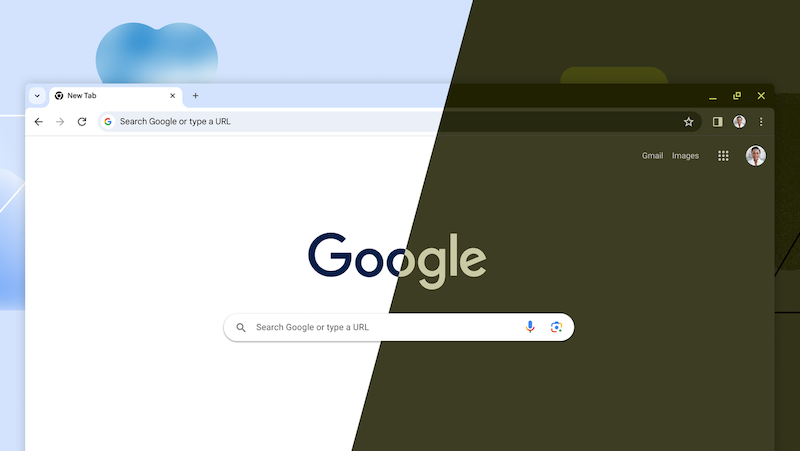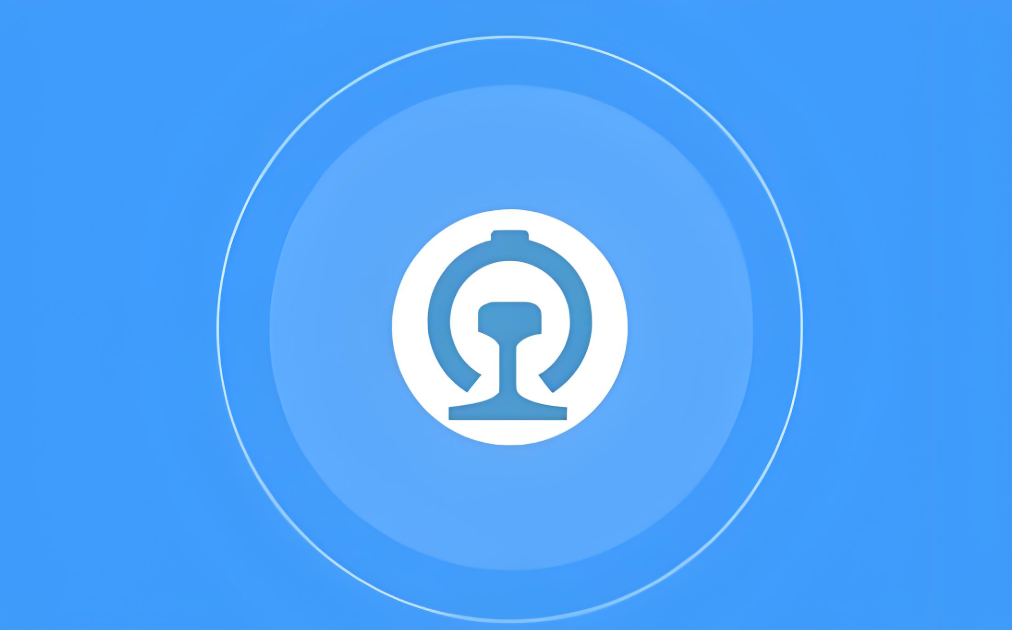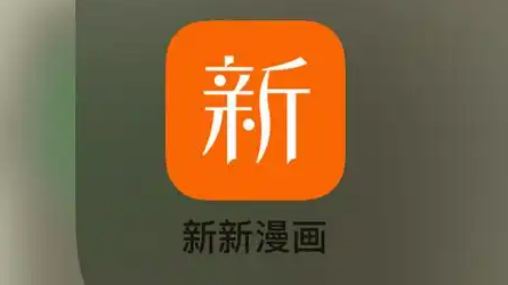Win11窗口无法拖动解决方法
Win11系统窗口无法拖动?别慌!本文针对Windows 11系统窗口拖动卡顿问题,提供了全面而有效的解决方案。从检查系统资源占用、更新或回滚显卡驱动,到关闭不必要的启动项和排查软件冲突,逐一分析了导致窗口卡顿的常见原因。更深入地,还探讨了系统文件检查、硬件问题排查,甚至临时禁用视觉特效等高级技巧。文章还详细介绍了如何判断是哪个软件导致的问题,以及更新显卡驱动后反而出现卡顿的应对方法。此外,清理磁盘空间、更新Windows、重置系统等额外技巧也为解决问题提供了更多思路。无论你是新手还是资深用户,都能通过本文找到解决Win11窗口拖动问题的有效方法,提升系统流畅性。

Windows 11系统窗口无法拖动或卡住不动,通常是由于系统资源占用过高、驱动程序问题、或者某些软件冲突导致的。解决问题的关键在于逐步排查这些可能的原因,并采取相应的措施。
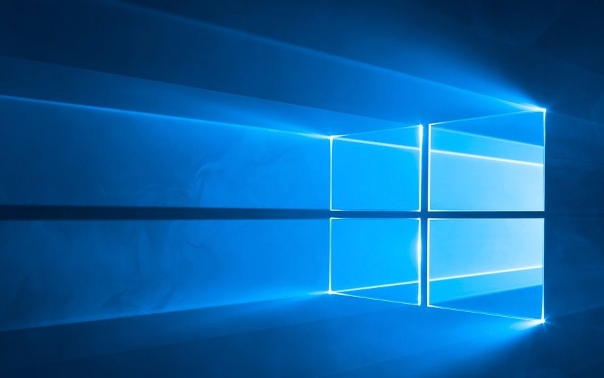
解决方案:

检查系统资源占用情况: 打开任务管理器(Ctrl+Shift+Esc),查看CPU、内存和磁盘的使用率。如果某个进程占用率过高,尝试结束该进程。尤其是那些你并不熟悉的,或者最近安装的软件。有时候,一些后台程序会占用大量资源,导致窗口无法正常响应。

更新或回滚显卡驱动: 显卡驱动问题是导致窗口卡顿的常见原因。尝试更新到最新版本的显卡驱动,或者如果最近更新过驱动导致问题,可以尝试回滚到之前的版本。可以在设备管理器中找到显卡,右键选择“更新驱动程序”或“属性”->“驱动程序”->“回退驱动程序”。
关闭不必要的启动项: 许多软件会在开机时自动启动,占用系统资源。可以使用任务管理器的“启动”选项卡禁用不必要的启动项。注意,不要禁用系统关键服务,不确定的话可以先搜索一下。
检查是否有软件冲突: 有些软件之间可能存在冲突,导致窗口无法正常工作。尝试卸载最近安装的软件,或者关闭一些正在运行的软件,看看是否能够解决问题。特别是那些与系统底层交互较多的软件,比如杀毒软件、安全软件等。
运行系统文件检查器: 系统文件损坏也可能导致窗口出现问题。可以使用命令提示符(以管理员身份运行)输入
sfc /scannow命令,扫描并修复系统文件。检查硬件问题: 虽然可能性较小,但硬件问题也可能导致窗口卡顿。例如,内存条松动或者硬盘出现坏道。可以尝试重新插拔内存条,或者使用硬盘检测工具检查硬盘健康状况。
临时禁用特效: 有时候,Windows 11的视觉特效可能会增加系统负担,导致窗口拖动不流畅。可以在“系统”->“高级系统设置”->“性能设置”中调整视觉效果,选择“调整为最佳性能”或者自定义关闭一些特效。
如何判断是哪个软件导致的窗口卡顿?
逐步排查是关键。首先,关闭所有正在运行的程序,然后逐个启动,每次启动一个程序后都尝试拖动窗口,看看是否会出现卡顿。如果启动某个程序后窗口开始卡顿,那么很有可能就是该程序导致的问题。另外,可以关注任务管理器的CPU和内存占用情况,看看哪个程序占用资源最多。
为什么更新显卡驱动后反而出现窗口卡顿?
新版本的显卡驱动可能存在兼容性问题,或者与你的硬件配置不匹配。此外,驱动更新过程中可能出现错误,导致驱动程序损坏。如果更新驱动后出现问题,可以尝试回滚到之前的版本,或者卸载驱动后重新安装。
除了以上方法,还有什么其他的解决技巧吗?
可以尝试以下方法:
- 清理磁盘空间: 磁盘空间不足会导致系统运行缓慢,影响窗口的拖动。清理不必要的文件,释放磁盘空间。
- 更新Windows: 微软会定期发布Windows更新,修复已知的问题,并提升系统性能。确保你的系统已经安装了最新的更新。
- 重置Windows: 如果以上方法都无法解决问题,可以考虑重置Windows。重置Windows会将系统恢复到出厂设置,但会保留你的个人文件。注意备份重要数据。
- 检查鼠标驱动: 有时候,鼠标驱动程序的问题也可能导致窗口拖动异常。尝试更新或重新安装鼠标驱动程序。
- 禁用硬件加速: 有些应用程序或浏览器会使用硬件加速来提升性能,但有时会导致兼容性问题。尝试禁用硬件加速,看看是否能够解决问题。例如,在Chrome浏览器中,可以在设置->高级->系统 中关闭“使用硬件加速(如果可用)”。
今天带大家了解了的相关知识,希望对你有所帮助;关于文章的技术知识我们会一点点深入介绍,欢迎大家关注golang学习网公众号,一起学习编程~
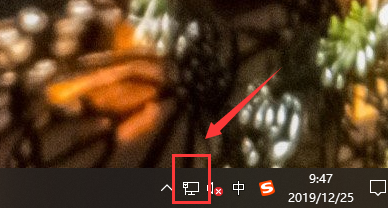 Win10网速慢怎么优化网卡设置?
Win10网速慢怎么优化网卡设置?
- 上一篇
- Win10网速慢怎么优化网卡设置?
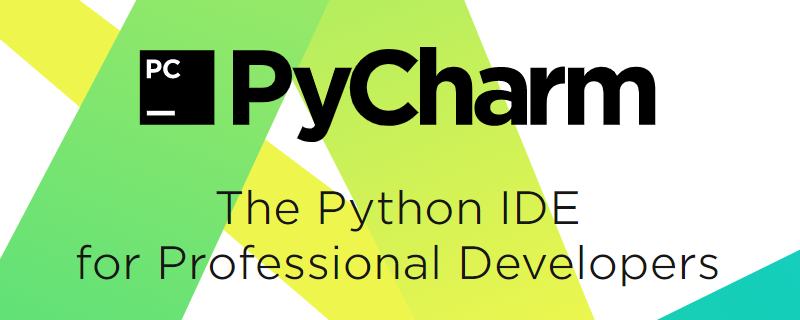
- 下一篇
- PyCharm区域设置位置及设置方法
-

- 文章 · 软件教程 | 58秒前 |
- Word分栏设置方法:一页分两栏教程
- 154浏览 收藏
-
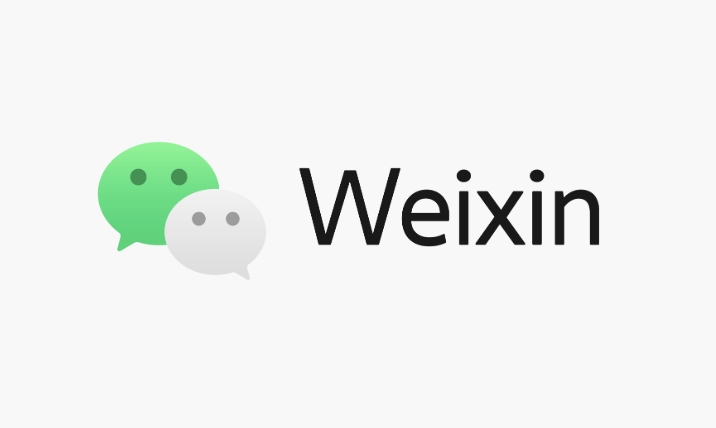
- 文章 · 软件教程 | 4分钟前 |
- 微信小程序清除使用记录步骤
- 106浏览 收藏
-

- 文章 · 软件教程 | 5分钟前 |
- QQ邮箱登录入口及官网地址
- 391浏览 收藏
-
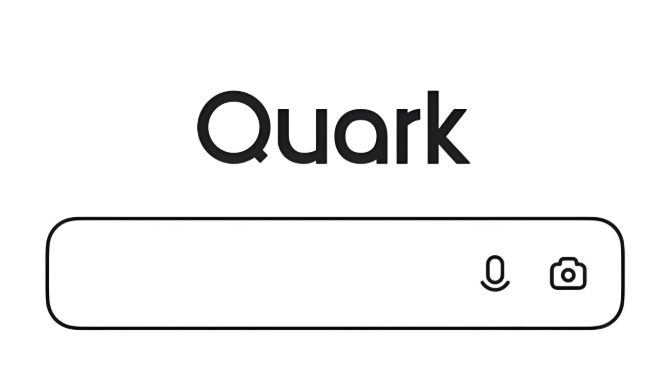
- 文章 · 软件教程 | 8分钟前 |
- 夸克网页版入口及官网地址推荐
- 248浏览 收藏
-

- 文章 · 软件教程 | 10分钟前 |
- QQ邮箱官网注册登录入口详解
- 259浏览 收藏
-

- 文章 · 软件教程 | 12分钟前 |
- 学习通官方入口及网址汇总
- 473浏览 收藏
-

- 前端进阶之JavaScript设计模式
- 设计模式是开发人员在软件开发过程中面临一般问题时的解决方案,代表了最佳的实践。本课程的主打内容包括JS常见设计模式以及具体应用场景,打造一站式知识长龙服务,适合有JS基础的同学学习。
- 543次学习
-

- GO语言核心编程课程
- 本课程采用真实案例,全面具体可落地,从理论到实践,一步一步将GO核心编程技术、编程思想、底层实现融会贯通,使学习者贴近时代脉搏,做IT互联网时代的弄潮儿。
- 516次学习
-

- 简单聊聊mysql8与网络通信
- 如有问题加微信:Le-studyg;在课程中,我们将首先介绍MySQL8的新特性,包括性能优化、安全增强、新数据类型等,帮助学生快速熟悉MySQL8的最新功能。接着,我们将深入解析MySQL的网络通信机制,包括协议、连接管理、数据传输等,让
- 500次学习
-

- JavaScript正则表达式基础与实战
- 在任何一门编程语言中,正则表达式,都是一项重要的知识,它提供了高效的字符串匹配与捕获机制,可以极大的简化程序设计。
- 487次学习
-

- 从零制作响应式网站—Grid布局
- 本系列教程将展示从零制作一个假想的网络科技公司官网,分为导航,轮播,关于我们,成功案例,服务流程,团队介绍,数据部分,公司动态,底部信息等内容区块。网站整体采用CSSGrid布局,支持响应式,有流畅过渡和展现动画。
- 485次学习
-

- ChatExcel酷表
- ChatExcel酷表是由北京大学团队打造的Excel聊天机器人,用自然语言操控表格,简化数据处理,告别繁琐操作,提升工作效率!适用于学生、上班族及政府人员。
- 3178次使用
-

- Any绘本
- 探索Any绘本(anypicturebook.com/zh),一款开源免费的AI绘本创作工具,基于Google Gemini与Flux AI模型,让您轻松创作个性化绘本。适用于家庭、教育、创作等多种场景,零门槛,高自由度,技术透明,本地可控。
- 3389次使用
-

- 可赞AI
- 可赞AI,AI驱动的办公可视化智能工具,助您轻松实现文本与可视化元素高效转化。无论是智能文档生成、多格式文本解析,还是一键生成专业图表、脑图、知识卡片,可赞AI都能让信息处理更清晰高效。覆盖数据汇报、会议纪要、内容营销等全场景,大幅提升办公效率,降低专业门槛,是您提升工作效率的得力助手。
- 3418次使用
-

- 星月写作
- 星月写作是国内首款聚焦中文网络小说创作的AI辅助工具,解决网文作者从构思到变现的全流程痛点。AI扫榜、专属模板、全链路适配,助力新人快速上手,资深作者效率倍增。
- 4523次使用
-

- MagicLight
- MagicLight.ai是全球首款叙事驱动型AI动画视频创作平台,专注于解决从故事想法到完整动画的全流程痛点。它通过自研AI模型,保障角色、风格、场景高度一致性,让零动画经验者也能高效产出专业级叙事内容。广泛适用于独立创作者、动画工作室、教育机构及企业营销,助您轻松实现创意落地与商业化。
- 3797次使用
-
- pe系统下载好如何重装的具体教程
- 2023-05-01 501浏览
-
- qq游戏大厅怎么开启蓝钻提醒功能-qq游戏大厅开启蓝钻提醒功能教程
- 2023-04-29 501浏览
-
- 吉吉影音怎样播放网络视频 吉吉影音播放网络视频的操作步骤
- 2023-04-09 501浏览
-
- 腾讯会议怎么使用电脑音频 腾讯会议播放电脑音频的方法
- 2023-04-04 501浏览
-
- PPT制作图片滚动效果的简单方法
- 2023-04-26 501浏览